文章详情页
win11wifi间歇性断网严重
浏览:166日期:2024-05-16 18:59:01
有些用户在使用win11系统的时候会遇到一些网络不稳定的情况,总是会间歇性地断网,这个时候我们可以通过以下几种方法来进行问题排查。
win11wifi间歇性断网严重一、检查网络连接
1、首先确认你的网络连接是否正常。
2、确认是否已经连接到了正确的网络,IP地址是否正确。
3、可以在win11系统设置里面找到网络连接然后检查状态。
二、重启路由器和电脑
1、如果确认了没有网络连接的问题,那么就可以去尝试重启一下路由器和电脑。
2、路由器需要更新或者是重启才可以确保网络连接。

三、更新驱动程序
1、如果驱动程序过期或者是损坏了,那么就会导致间歇性的断网的问题。
2、在win11系统里面可以找到设备管理器,然后检查对应的驱动程序是否正常。
3、可以在驱动程序里面进行更新或者是重新安装。
四、禁用节能模式
1、win11有一个节能模式可以帮助用户来减少一些电脑的损耗。
2、在win11系统设置里面找到电源和睡眠,禁用这个节能选项。
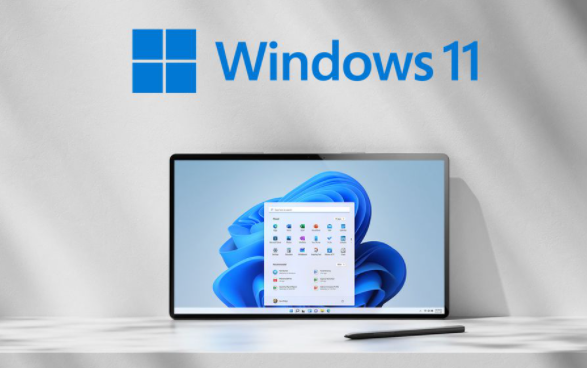
五、网络设置
1、可以尝试更改一下网络设置。
2、更改用户的DNS设置,或者是禁用一些网络协议来确保你的网络正常。
3、在系统设置里面找到“网络和Internet”,然后进入网络设置再进行更改。
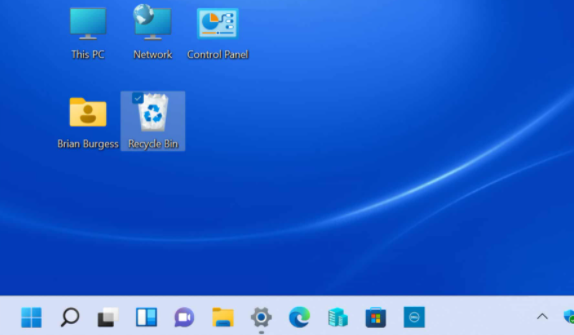
以上就是win11wifi间歇性断网严重的全部内容,望能这篇win11wifi间歇性断网严重可以帮助您解决问题,能够解决大家的实际问题是好吧啦网一直努力的方向和目标。
上一条:win11文件后缀隐藏了怎么显示下一条:WindowsXp怎么调分辨率
相关文章:
1. Win10怎么更改文件类型 windows如何修改文件类型2. Mac版steam错误代码118怎么解决?Mac版steam错误代码118解决教程3. Win10正版怎么关闭windows defender4. 如何解决Linux下Too many open files问题5. OS X 10.12.2 Beta 6怎么样?OS X 10.12.2 Beta 6更新方法6. Win10安装失败进不了系统怎么办?Win10安装失败进不了系统解决方法7. ubuntu怎么安装中文输入法?8. win10windows安全中心关闭教程9. win8系统自带的删除浏览历史记录操作介绍10. 简单三步让win10Edge浏览器使用更流畅
排行榜

 网公网安备
网公网安备